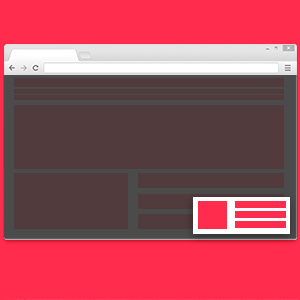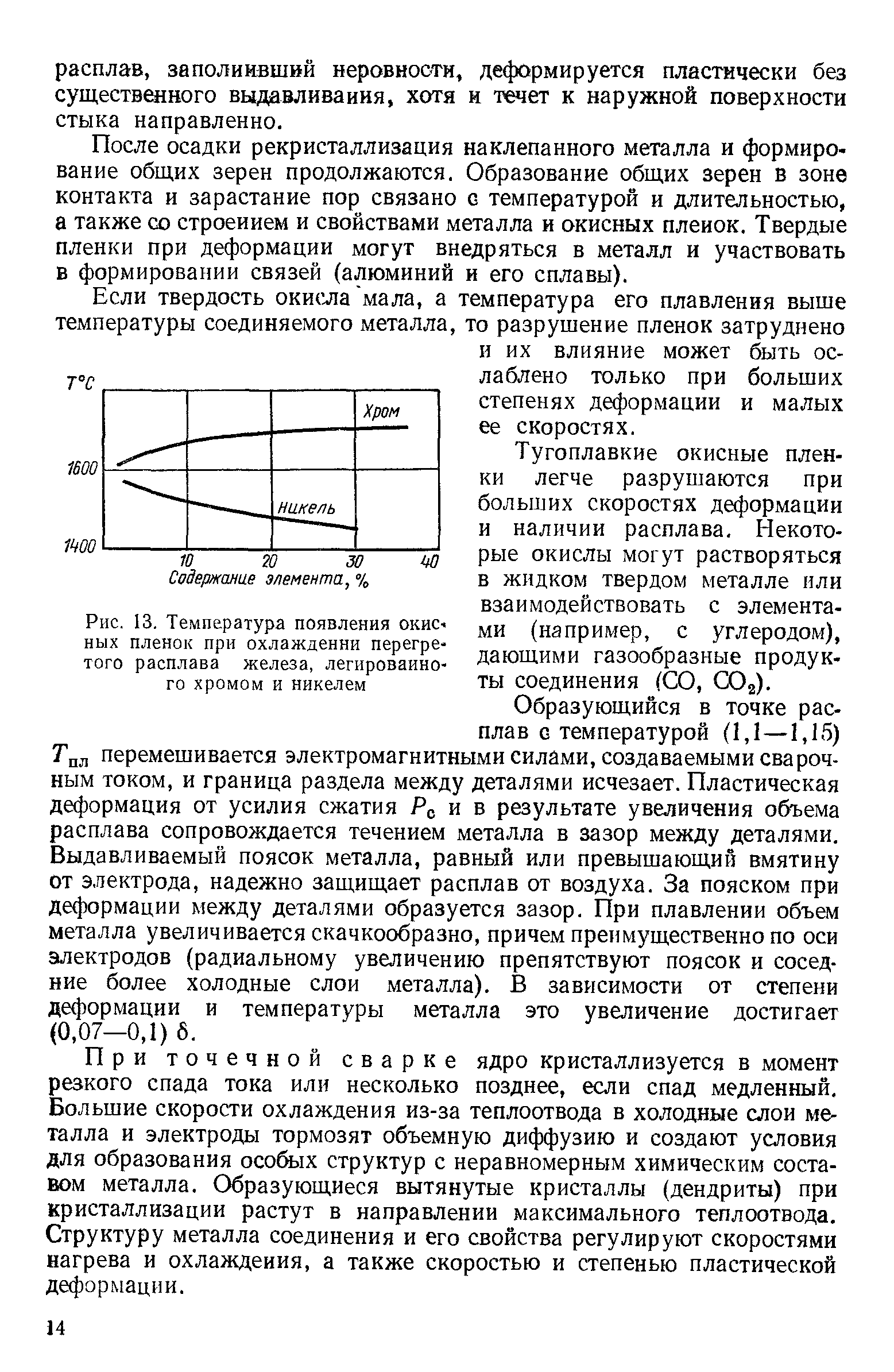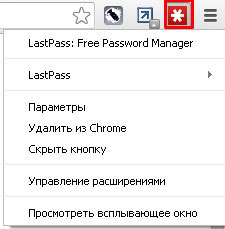Список самых популярных и полезных расширений для Яндекс браузера. Хром расширения яндекс
Расширения для Яндекс браузера нужные всем

Тем кто любит известный браузер от Yandex, думаю приятно будет узнать – поскольку он собран на базе Chromium, то и расширений для него очень много, благодаря которым, работу в интернете можно сделать еще более комфортной и быстрой. Еще интересно и то, что для него есть целых два магазина. Представляю вашему вниманию список самых популярных и полезных расширений для Яндекс браузера.
Как установить расширения для Яндекс браузера.
Для установки расширений, нужно зайти в настройки браузера, выбрать пункт «Дополнения», после чего, пролистав страницу до самого низа, выбрать кнопку «Каталог расширений для Яндекс браузера».
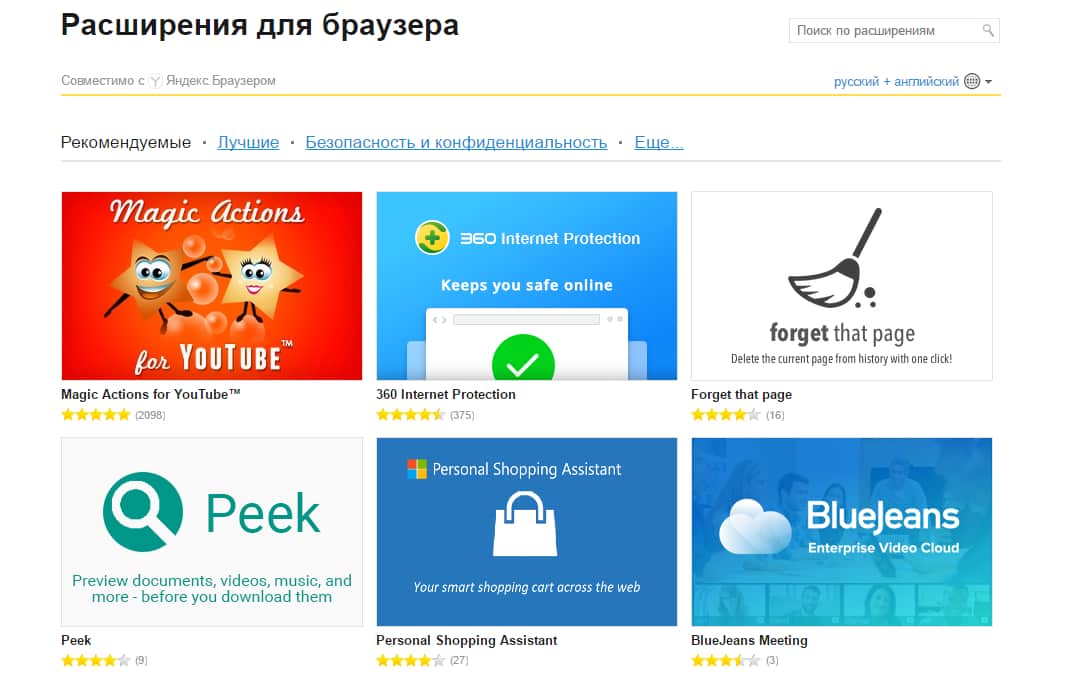
Теперь, можно через строку поиска найти нужное расширение и установить его.
Самые лучшие расширения для Яндекс браузера.
Awesome Screenshot: Capture & Annotate – позволяет сделать скриншот страницы, буквально в один клик.
Translate – С этим приложением, можно идти на любой сайт. Позволяет переводить страницы с самых разных языков. Если страница не на русском, то он сам предложит перевести страницу.
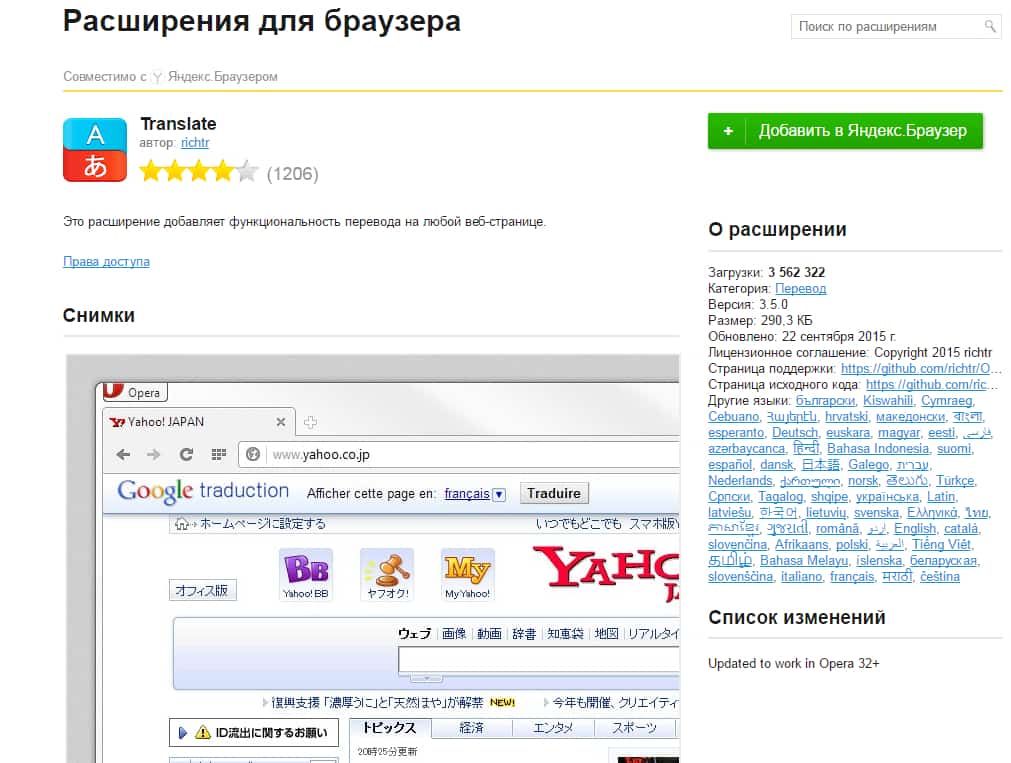
VK-Download – позволяет легко скачать музыку и видео из соц сети. Для загрузки файла, достаточно нажать крестик, рядом с кнопкой проигрывания.
SaveFrom.net helper – Это расширение поможет скачивать музыку и видео не только с VK, но и с множества других сайтов, в первую очередь с Youtube.com, RapidShare.com, RuTube.ru
FlashBlocker – позволит заблокировать всю флеш рекламу на посещаемых сайтах. Очень простой в использовании.
Как установить расширения для Яндекс браузера из магазина Хром.
Поскольку Яндекс браузер сделан на основе Хром, то это позволяет ему устанавливать приложения и с этого магазина тоже. Для этого просто нужно перейти в магазин Хром.
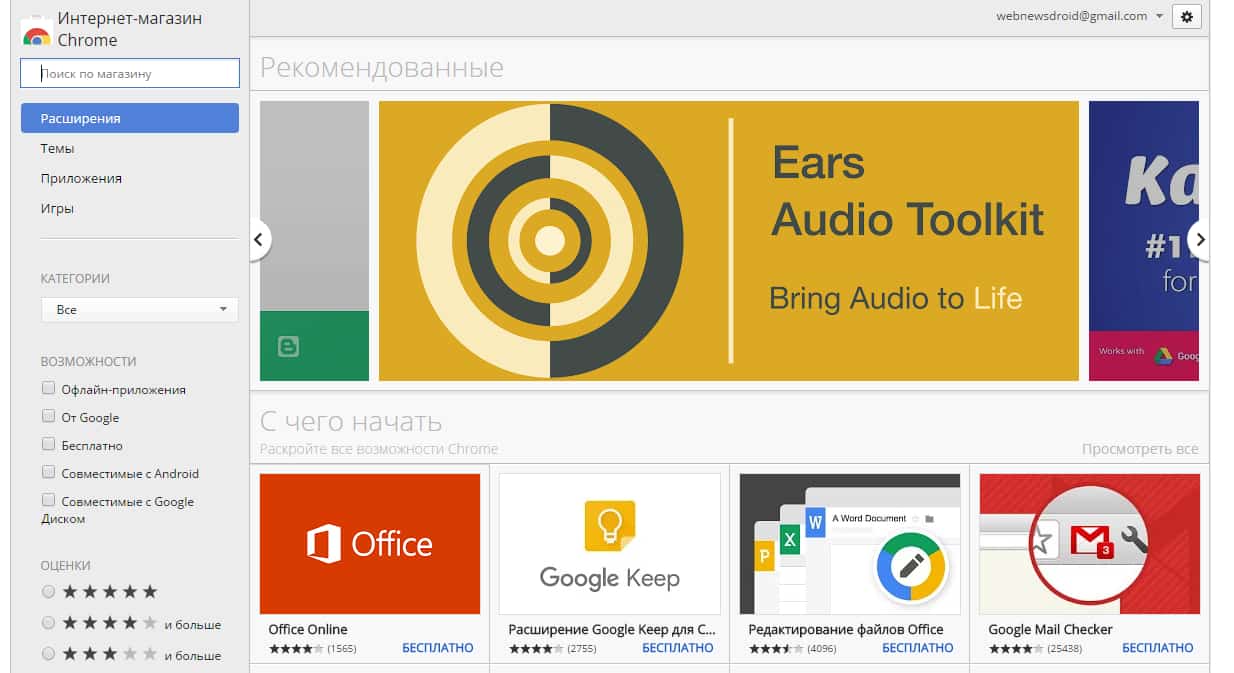
В этом магазине есть те приложения, которые не всегда есть в магазине приложений для Яндекс браузера.
LastPass: Free Password Manager — это хранитель паролей, благодаря которому, можно легко логинится на сайтах, очень удобный в использовании. Имеет свой генератор паролей. Устанавливается и на ПК и на телефоны Андроид, что позволяет использовать его сразу на обоих устройствах.
Отправить SMS и MMS – Позволяет отправлять SMS и MMS на сотовые компании через интернет.
Расширения в магазине Хром для вебмастеров.
Ну а теперь, два приложения, необходимых для вебмастеров.
RDS bar – очень мощное расширение, которое позволяет узнать очень много самой различной информации о сайте. Его ТИЦ, количество проиндексированных страниц в Яндекс и в Гугл, наличие сайта в Яндекс каталоге, а также ряд других параметров. Им же можно увидеть ссылки с тегами Nofollow и Noindex.
Eye Dropper – благодаря этому расширению, вы сможете узнать цвет любого участка на выбранном сайте и затем, при необходимости, потом сможете использовать нужный цвет на своем сайте. Eye Dropper показывает цвет в различных видах, это и название цвета, это и его код.
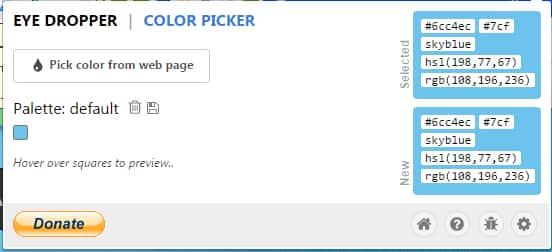
 Загрузка...
Загрузка... 
Подпишитесь на обновления блога Life-Webmaster.ru и получайте в числе первых новые статьи про создание блога, раскрутку и заработок на нем!
life-webmaster.ru
Как в яндекс браузере установить расширения из хрома и оперы
Всем привет! Сегодня речь пойдет о том, как в яндекс браузере установить расширения, причем не только из его каталога, а еще и из магазина гугл хром. Все мы знаем, что расширения нужны, чтобы дополнить наш браузер дополнительными вспомогательными фишками. И в своей статье о том, как это сделать для гугл хром я все подробно рассказал, но для яндекса всё чуточку по другому и немного запутаннее.
Содержание статьи
Стандартная установка дополнений
Прежде всего хочется сразу сказать, сам по себе яндекс браузер не имеет своих дополнений и все аддоны мы будем брать прямиком из Оперы. Для этого вам нужно будет проделать несколько простых шагов.
Заходим в яндекс браузер и нажимаем на пункт «Меню», который находится в правом верхнем углу и обозначается тремя линиями. После того, как меню раскроется, выбираем пункт «Дополнения».

Мы увидим целую кучу расширений, большинство из которых неактивны. Часть из них встроено по умолчанию, а другая часть импортирована из моего браузера гугл хром. Если вы ранее не пользовались аддонами в других веб-обозревателях, то и импортироваться у вас ничего не будет.
Если вы захотите, то вы сможете включить несколько из предлагаемых или импортированных аддонов. Для этого достаточно лишь нажать на кнопку с ползунком «Выкл». Деактивируются они точно таким же образом.

Но нам нужно научиться ставить что-нибудь новенькое, поэтому спускаемся в самый низ и нажимаем на кнопку «Каталог расширений для яндекс браузера».

Далее, вы перейдете в магазин аддонов для Оперы. Да, как таковых своих дополнений у Яндекса нет, вот он и берет из других источников. В принципе это правильно. Зачем изобретать велосипед, когда можно кататься на уже существующем? На главной странице будет показана немалая часть рекомендуемых дополнений, среди которых будет известный аддон Savefrom.net, благодаря которому можно скачивать видео с ютуба и с социальных сетей. А если вам нужно что-то конкретное, то можете вбить это в поисковой строчке. Допустим, я хочу установить твики для ВК. В этом случае я ввожу VK tweaks и поиск сам предлагает нам доступные дополнения.

Далее, мы перейдем на страницу самого аддона, где увидим всю информацию о нем, скриншоты и комментарии. Например, данное дополнение нужно для того, чтобы менять фон в вк, а также добавлять и убирать ненужные блоки, избавиться от рекламы и много других интересных фишек. Если нас всё устраивает, то жмем на кнопку «Добавить в яндекс браузер».

После этого значок появится на панели расширений и вы сможете в него зайти, чтобы посмотреть нужные настройки. Ну а после того, как вы выберите всё, что вам нужно, просто выйдете из него и все автоматически сохранится. А чтобы удостовериться, что все работает, зайдите в вк и посмотрите, что изменилось.
Установка расширений из магазина гугл хром
Многие даже и не знают, что можно установить ресширения для яндекс браузера прямо из магазина гугл хром и они будут успешно работать, не конфликтуя. Правда иногда некоторые из них могут не работать. Например, если я захочу поставить расширение, которое отвечает за ночной режим в вк, то мне просто будет отказано в установке, так как оно не применимо для яндекса.
Зайдите в интернет магазин гугл хром, перейдя по ссылке и вбейте в поиске известное вам расширение. Допустим, я хочу поставить дополнение LastPass, которое сохраняет мои пароли. Ну а потом устанавливаем его точно также, как если бы мы делали это через гугл.

Точно также расширение появится на специальной панели в правом верхнем углу и оно будет работать точно также, как если бы вы делали это через google chrome. То есть, после ввода мастер-пароля во всех ваших сервисах активируются все ваши сохраненные ранее учетные записи.

К сожалению точно таким же образом нельзя установить дополнения из Mozilla Firefox, так как данный браузер требует обязательной инсталляции только в него.
Быстрые клавиши для расширений
Для некоторых сторонних аддонов, установленных извене, есть возможность активации с помощью быстрых клавиш. Конечно, сомневаюсь, что кому-то это сильно пригодится, но это знание явно не будет лишним.
Когда вы войдете в «Меню» — «Дополнения», то прокрутите в самый низ и нажмите на кнопку «Быстрые клавиши для расширений».

Вам будет доступно всего несколько аддонов и только некоторые находятся в блоке «Из других источников». Но тем не менее, нажав в любое из полей, вы сможете выбрать комбинацию клавиш для активации. Только учтите, что обязательно нужно зажать клавишу CTRL или ALT, а путом что-нибудь еще, так как без них данная функция работать не будет.

Вот и все. Теперь вы сможете активировать и отключать расширения в любой момент с помощью горячих клавиш. Но еще раз повторюсь, что данная функция не является особо полезной.
Как удалить расширение из яндекс браузера
Для того, чтобы убрать какое-либо дополнение, у вас есть два варианта:
- Временно выключить их, чтобы в любой момент можно было запустить их снова.
- Навсегда удалить их. А если они понадобятся снова, то просто установить их в браузер заново.
Чтобы произвести временное отключение аддонов, ножно войти в меню дополнений, как мы это делали раньше и напротив ненужного просто переключить ползунок на положение «Выкл».

А если уж вы навсегда захотите удалить расширения из яндекс браузера, то здесь также можно будет поступить двумя путями:
- В меню ваших установленных дополнений нажмите на любое из них (не на ползунок) и просто кликните на кнопку «Удалить».

- В панели дополнений нажмите на нужном правой кнопкой мыши и выберите пункт «Удалить».

Каким из данных способов пользоваться решать только вам.
Лучшие расширения для яндекс браузера
Ну и конечно, хотелось бы порекомендовать вам некоторые дополнения, которые могут оказаться вам полезны при серфинге в интернете. Естественно, это мое субъективное мнение и вы можете к нему лишь прислушаться.
LastPass — превосходный и надежный менеджер паролей для браузеров. Я его использую в гугл хроме, а также поставил и на яндекс. Подробнее о нем можете прочитать здесь.
Savefrom.net — самое классное расширение. которое позволяет скачивать видео и аудио с ютуба, социальных сетей и других видеоплееров, например Vimeo. Несмотря на огромное количество подобных плагинов, этот самый классный, надежный, безотказный и работает во всех популярных браузерах.
AliTools — если вы любите покупать товары из AliExpress, то это расширение первое, которое вам нужно поставить. Благодаря ему вы сможете отслеживать скидки, смотреть реальный рейтинг продавца, динамику снижения или повышения, цены в мобильном приложении, соответствие товара описанию, процент недовольных и многое другое. Благодаря ему вы сможете неплохо сэкономить.
Frigate — Это просто офигенное расширение, благодаря которому вы сможете без проблем заходить на сайты, которые заблокированы для нашей страны , например торрент-треккеры (rutracker.org, kinozal) или мессенджер телеграм. Так же вы сможете смотреть фильмы в онлайн кинотеатрах, которые также заблокированы для России. Устанавливать его нужно через магазин гугл.
VKOpt — Отличное многофункциональное расширение, которое позволяет произвести некоторые дополнительные настройки, которые недоступны просто так. Например:
- Включение функции дизлайков. Теперь вы сможете ставить дизлайки, правда видеть их будут те, у кого установлено то же самое расширение.
- Смена фона
- Скачивание аудио и видео из ВК.
- Показ возраста и знаказодиака
- Замена Лого
- Показ текущего онлайна
Раньше было больше интересных функций, например удаление всех групп сразу, но к сожалению этот момент почикали. Надеюсь, что его еще исправят. Устанавливается через магазин гугл.
Google translator — Быстрый и удобный переводчик. Теперь не нужно лезть постоянно в переводчик, когда можно все сделать, не выходя с текущего сайта. Просто жмете на расширение, вводите слово и получаете доступные по популярности переводы.

WOT — если вы боитесь, что тот или иной сайт будет опасный, заспамленный или вредоносный, то рекомендую поставить именно этот аддон. Теперь большинство сайтов будет подсвечиваться в поисковой выдаче красным, желтым или зеленым кружочком. если стоит зеленый кружок, то все отлично.
Конечно, это далеко не все полезные плагины, но я думаю, что для затравки вам вполне хватит.
Как видите, установить расширения в яндекс браузер совсем несложно, поэтому ставьте и ни о чем не волнуйтесь. Только не устанавливайте много бесполезной «шелухи», который вы не будете пользоваться. Все таки каждое расширение «кушает» ресурсы вашего компьютера или ноутбука, что может запросто затормозить систему.
Ну а на этом я свою статью заканчиваю. Надеюсь, что она вам пришлась по вкусу. Не забывайте подписываться на мой блог через уведомления и социальные сети, чтобы всегда быть в курсе всего нового и интересного. Жду вас снова. Пока-пока!
С уважением, Дмитрий Костин.
koskomp.ru
Руководство по работе с расширениями в Яндекс Браузере

Яндекс Браузер является вполне самодостаточной программой и имеет множество полезных функций. Однако, далеко не всех устраивает набор предлагаемых возможностей и многие пользователи предпочитают использовать встраиваемые расширения, которые в Яндекс Браузере называются дополнениями. Установить их совсем несложно.
Как открыть раздел с расширениями в Яндекс Браузере
Некоторые неопытные пользователи не знают как открыть меню с расширениями. Сделать это можно через стартовую страницу браузера или меню с настройками.
- Попасть в раздел с расширениями можно со стартовой странице вашего Яндекс Браузера. Для этого создайте новую вкладку и нажмите кнопку «Дополнения», после чего выберите «Все дополнения».
 Нажмите «Все дополнения»
Нажмите «Все дополнения» - Также, попасть в раздел расширений можно через меню с настройками. Для этого нажмите на кнопке настроек в правом верхнем углу вашего браузера и выберите раздел «Дополнения».
 Выберите «Дополнения»
Выберите «Дополнения» - В открывшимся окне вы увидите все установленные на вашем браузере расширения, а также несколько рекомендуемых самим Яндекс Браузером.
 Тут присутствуют дополнения рекомендуемые самим Яндекс Браузером
Тут присутствуют дополнения рекомендуемые самим Яндекс Браузером
Где найти и установить новое расширение
К сожалению, у Яндекс Браузера отсутствует собственный магазин расширений, но почти все дополнения для браузеров Google Chrome и Opera походят для него как родные.
- Чтобы открыть магазин расширений, перейдите в раздел дополнений, как было показано выше, пролистайте в самый низ и нажмите на кнопку «Каталог расширений для Яндекс.Браузера». После этого вас перенаправит в магазин расширений для браузера Opera.
 Нажмите на кнопку «Каталог расширений для Яндекс.Браузера»
Нажмите на кнопку «Каталог расширений для Яндекс.Браузера» - Все расширения, приведённые на открывшейся странице, полностью поддерживаемы вашим браузером и можете смело выбирать любое интересующее. В правом верхнем углу странице можно воспользоваться поиском, а также настроить языковой фильтр показываемых дополнений.
 Не забудьте настроить языковой фильтр
Не забудьте настроить языковой фильтр - Выбрав интересующее вас дополнение, откройте его и нажмите кнопку «Добавить в Яндекс.Браузер».
 Нажмите «Добавить в Яндекс.Браузер»
Нажмите «Добавить в Яндекс.Браузер» - В процессе установки должно появиться оповещение системы безопасности, в котором вам надо будет нажать «Установить расширение».
 Нажмите«Установить расширение»
Нажмите«Установить расширение» - После этого расширение установится и вы сможете найти его в списке дополнений. Также появится небольшая иконка возле меню настроек, — тут будут находиться все активные расширения.
 Тут будут находится все активные расширения
Тут будут находится все активные расширения
Возможные ошибки: почему происходят и как решить
В процессе установки или работы дополнений могут возникнуть непредвиденные сбои и ошибки, об устранении которых мы вам расскажем.
Постоянное отключение дополнения
Яндекс Браузер разрешает устанавливать расширение только из официальных каталогов для Chrome и Opera, а дополнения загруженные из сторонних ресурсов он считает опасными и блокирует их работу, о чём выводит соответствующее сообщение.
 Появляется при подключении стороннего расширения
Появляется при подключении стороннего расширения Полностью отключить эти меры системы безопасности нельзя, но можно временно подключить дополнение для одного сеанса, то есть расширение придётся включать заново при каждом запуске Яндекс Браузера.
Если же блокируется приложение загруженное из официальных каталогов, его необходимо удалить и установить заново.
Не удаётся проверить подлинность дополнения
Яндекс Браузер периодически повторно проверяет все установленные дополнения. На данном этапе также может произойти ошибка, которая была допущена самими разработчиками расширения, в результате чего новое обновления расширения не прошло проверку лицензии.
 Ошибка вызывается некомпетентностью разработчиков дополненния
Ошибка вызывается некомпетентностью разработчиков дополненния В результате возникновения ошибки выскачет соответствующее оповещение и вам всего лишь нужно нажать кнопку «Переустановить», после чего загрузится проверенная версия расширения.
Удаление и отключение
Если расширение надоест или вы поймёте что оно вам не подходит, от него всегда можно избавиться.
Перейдя к разделу дополнений, найдите неугодное вам расширение выберите между его отключением или полным удалением.
 Кнопка «Удалить» появится после наведения курсора на дополнение
Кнопка «Удалить» появится после наведения курсора на дополнение Советы и лайфхаки
Никаких особых хитростей по работе с расширениями не существует, но некоторые базовые принципы знать всё же необходимо.
Настройка расширений
Многие расширения имеют более большой набор функций, чем устанавливаемый по умолчанию и активировать их нужно вручную.
- Перейдите к списку расширений и нажмите кнопку «Подробнее» на интересующем вас дополнении.
 Нажмите кнопку «Подробнее»
Нажмите кнопку «Подробнее» - После этого вам откроется список базовых действий, где можно разрешить использование расширения в режиме инкогнито или настроить основные функции дополнения, что часто бывает необходимым.
 Список скрытых действий
Список скрытых действий
Установка расширений из каталога для Chrome
Иногда не получается найти необходимые вам дополнения в преложенном браузером каталоге от Opera. В таких случаях можно скачать нужные расширения в каталоге Google, которые также поддерживаются Яндекс Браузером.
При переходе в каталог через Яндекс Браузер, автоматически применится фильтр, отсеивающий все несовместимые расширения.
- Чтобы попасть в каталог расширений от Google, введите в строке поиска «Интернет-магазин Chrome» и откройте необходимую ссылку.
 Яндекс Браузер также поддерживает дополнения предназначенные для браузера Chrome
Яндекс Браузер также поддерживает дополнения предназначенные для браузера Chrome - Каталог дополнений от Google не сильно отличается от предыдущего и установка расширений производится точно так же.
 Все предложенные приложения являются совместимыми с Яндекс Браузером
Все предложенные приложения являются совместимыми с Яндекс Браузером
Яндекс Браузер без проверки лицензии дополнений
Как уже было сказано выше, Яндекс Браузер проверяет все расширения на наличие лицензии и пользоваться дополнением, которое вы загрузили из внешних источников, возможно только включая его каждый раз заново, при каждом запуске браузера. Однако бета-версия браузера не проверяет лицензионность своих дополнений и установив её, можно пользоваться любыми расширениями безнаказанно.
Ссылка на бета-версию Яндекс Браузера
 Бета-версия браузера не проверяет дополнения на наличие лицензии
Бета-версия браузера не проверяет дополнения на наличие лицензии Отключения рекламы в дополнениях
Многие платные дополнения имеют альтернативные бесплатные версии, содержащие много навязчивой рекламы. Чтобы отключить эту рекламу, нужно просто активировать дополнение «Антишок» которое уже находится в рекомендованном списке.
 Дополнение «Антишок» блокирует множество всплвающей рекламы
Дополнение «Антишок» блокирует множество всплвающей рекламы Установка расширений для Яндекс Браузера является довольно простой задачей и под силу даже неопытным пользователям. Однако не стоит увлекаться с нагромождением большого количества дополнений, если вы сомневаетесь в их необходимости, так как чрезмерное их количество может стать причиной большой нагрузки на ваш компьютер, что приведёт к притормаживаниям и замедлению работы вашего браузера.
 Меня зовут Никита и мне 32. Высших 2: Физика и Радиотехника. Оцените статью:
Меня зовут Никита и мне 32. Высших 2: Физика и Радиотехника. Оцените статью: (3 голоса, среднее: 1 из 5)
Поделитесь с друзьями!skesov.ru
Как установить расширения в Яндекс браузере
Можно сказать, что Яндекс браузер - брат и практически близнец браузера Google Chrome. Поэтому установить расширения в Яндекс браузере можно точно такими же способами, как и в Хроме. Кроме того, т.к. оба они сделаны на основе другого браузера, который называется Chromium, то все расширения для Google Chrome прекрасно устанавливаются в Яндекс браузере!

Таким образом, не смотря на то, что Яндекс браузер появился сравнительно недавно, расширений, которые можно для него установить уже ОЧЕНЬ много! А с учетом того, что расширений для Google Chrome с каждым днем становится все больше, мы можем быть уверенны, что всегда сможем найти для себя что-то новое, интересное и полезное.
Способы установки расширений в Яндекс браузере
1. Через магазин расширений Google Chrome
Это самый простой вариант установки расширений. Чтобы воспользоваться этим способом, вы должны быть авторизованы в своем аккаунте гугл. Если до этого у вас там не было своего аккаунта, вам нужно будет его создать. Для этого достаточно будет создать себе почтовый ящик на гугле.
Идем в магазин расширений и выбираем нужное нам расширение. Для этого мы можем воспользоваться строкой поиска по расширениям, которая находится слева вверху или зайти в наиболее подходящий раздел расширений, посмотреть предлагаемые расширения и выбрать среди всех наиболее нам подходящее.
Щелкнув по превьюшке того или иного расширения, вы сможете ознакомиться с его подробным описанием, оценками, комментариями, посмотреть скриншоты расширения в работе. Т.е. очень удобно реализована возможность анализа полезности расширений.
 Чтобы установить расширение в Яндекс браузер, нужно щелкнуть по синей кнопке «+ БЕСПЛАТНО». После чего происходит проверка совместимости вашего браузера с выбранным расширением, а затем происходит его установка.
Чтобы установить расширение в Яндекс браузер, нужно щелкнуть по синей кнопке «+ БЕСПЛАТНО». После чего происходит проверка совместимости вашего браузера с выбранным расширением, а затем происходит его установка.
После окончания установки расширения в Яндекс браузер, на панельке рядом с адресной строкой слева скорее всего появится пиктограммка (значек) установленного расширения. Чтобы в дальнейшем воспользоваться установленным расширением, вам нужно будет щелкнуть по нужной пиктограмме.
Если пиктограмма расширения не появилась на панельке Яндекс браузера, это не значит, что оно не работает. Оно могло прописываться в виде дополнительных пунктов в контекстном меню браузера или может влиять на работу браузера, но мы при этом не видим каких-то кнопочек. На всякий случай, можете проверить статус установленного расширения (включено или выключено). Для этого нужно зайти в настройки Яндекс браузера (шестеренка в правом верхнем углу рядом с кнопкой для сворачивания окошка), выбрать «Инструменты», далее «Расширения». Откроется список всех установленных расширений. Проследите, чтобы у нужного вам стояла галочка «Включено»

Поздравляю вас, мы только что научились устанавливать расширения в Яндекс браузере через магазин Google Chrome!
2. С сайтов сторонних разработчиков
Смотрите видео по установке сторонних расширений в формате crx
- На сайте разработчика нужно скачать crx-файл расширения, сохранив его, например, на Рабочий стол.
- Далее нужно открыть настройки установленных расширений Яндекс браузера (чуть выше написано, как туда попасть).
- Далее нам нужно перетащить сохраненный файл на открытую страницу настроек расширений. Чтобы было удобно перетаскивать с рабочего стола, Яндекс браузер немного сверните, чтобы он не занимал весь экран. На вопрос о том, действительно ли вы хотите установить расширение в Яндекс браузер, отвечайте положительно.
sitepapa.ru
Расширения для Яндекс браузера (Chrome)
Ниже рассмотрим топ полезных расширений для Яндекс браузера (Chrome) для вебмастеров.PS: Статья в процессе написания…Скачать исходники для статьи можно ниже
1. Расширения для чтения сайтов («Резкий контраст» и «Dark Reader»
Если вы попадаете ночью на светлый сайт, то вашим глазам становиться некомфортно, они начинают болеть.Представленные ниже расширения позволяют решить вам данную проблему:
1.1. Расширение «Резкий контраст»
Установить расширение можно тут: «chrome.google.com/webstore/detail/high-contrast/djcfdncoelnlbldjfhinnjlhdjlikmph»
У данного расширения есть несколько фильтров, что позволяет смотреть не только светлые сайты ночью, но и наоборот: темные сайты — осветлять:

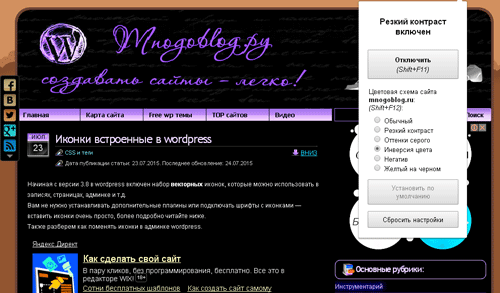
1.2. Расширение «Dark Reader»
Установить расширение можно тут: «chrome.google.com/webstore/detail/dark-reader/eimadpbcbfnmbkopoojfekhnkhdbieeh»
Есть переключатель смотреть темные или светлые сайты, а также есть некоторые полезные настройки, с помощью которых вы сможете отрегулировать любой сайт для чтения в темноте:


2. Window Resizer
Расширение позволяет посмотреть — как будет выглядеть ваш сайт при разных разрешениях экрана.
Установить расширение можно тут: «chrome.google.com/webstore/detail/window-resizer/kkelicaakdanhinjdeammmilcgefonfh/reviews»

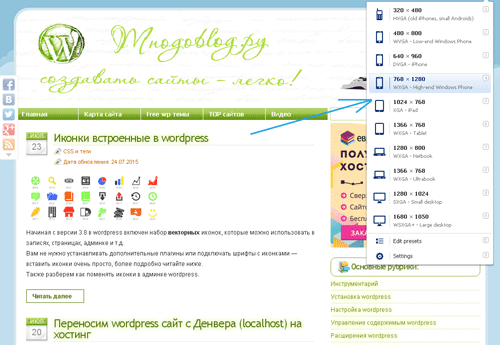
3. CSS Shapes Editor
Позволяет профессионально позиционировать элемент на странице.
Установить расширение можно тут: «chrome.google.com/webstore/detail/css-shapes-editor/nenndldnbcncjmeacmnondmkkfedmgmp»

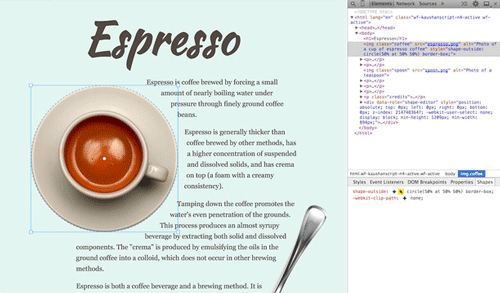
Видео по данному расширению:«youtu.be/zdWsBZiGiZc»
Как пользоваться разрешением CSS Shapes Editor?
После установки разрешения — открываем нужную страничку — после жмем правой клавишей по нужному элементу — и выбираем пункт «Просмотр кода элемента», о открывшемся окошке выбираем пункт «Shape»:

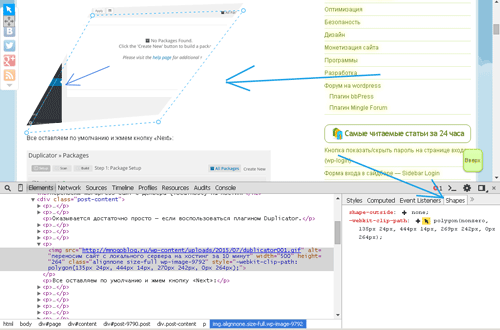
4. Dimensions
Замеряет элементы на сайте.
Установить расширение можно тут: «chrome.google.com/webstore/detail/dimensions/baocaagndhipibgklemoalmkljaimfdj»
Демонстрационный сайт расширения:«felixniklas.com/dimensions/»


…
Хотите немного взбодриться:
100. Website Destroyer.
Данное Яндекс расширение позволяет уничтожить любой сайт, используя огромный арсенал оружия с неограниченными боеприпасами!Есть огнемет, молоток и даже атомная бомба.
Установить расширение можно тут: «https://chrome.google.com/webstore/detail/website-destroyer/hfdklionolegofhffnhoagpmlailnnni»

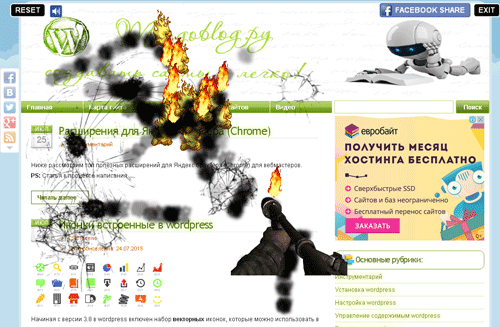
101. Harlem Shake The Web!
Заставляет любой сайт танцевать под музыку!
Установить и посмотреть видео о том как работает расширение можно тут: «chrome.google.com/webstore/detail/harlem-shake-the-web/ldejkceiibdbkgjfiagpjhjdadgkelib»
Аналог данного расширения — это расширение Harlem Shake — «chrome.google.com/webstore/detail/dark-reader/eimadpbcbfnmbkopoojfekhnkhdbieeh»
mnogoblog.ru
Расширения для Яндекс браузера и Google Chrome
 Рано или поздно каждому пользователю интернета становится недостаточно того стандартного набора функций, который предоставляют браузеры. Хочется сделать свою работу в интернете более эффективной, простой и удобной.
Рано или поздно каждому пользователю интернета становится недостаточно того стандартного набора функций, который предоставляют браузеры. Хочется сделать свою работу в интернете более эффективной, простой и удобной.
В данной статье я расскажу вам как можно этого добиться с помощью специальных расширений и дополнений для браузера.
Сразу хочу вас обрадовать. Все расширения для браузеров, которые мы рассмотрим, являются БЕСПЛАТНЫМИ, а их установка не потребуется от вас каких-то особых знаний и навыков.
Расширения для какого(их) браузера(ов) мы будем рассматривать?
1) Расширения для Яндекс Браузера (Yandex)2) Расширения для Google Chrome (Гугл Хрома)3) Расширения для Opera (Оперы)
Почему именно эти браузеры? Да потому, что все они работают на базе движка WebKit, соответственно все они поддерживают работу расширений из магазина Google Chrome.
Магазин расширений Google Chrome
Это сайт, который представляет собой каталог расширений для браузеров типа Google Chrome, Яндекс Браузера, Opera (начиная с версии 15 и выше) и прочих сборок на базе браузера Chromium.
Все приложения делятся по категориям и ранжируются по популярности (в порядке убывания). Многие из расширений являются бесплатными, но есть и платные.

Дополнения и расширения для Яндекс Браузера и Оперы также устанавливаются из магазина расширений Google Chrome. А все потому, что данные браузеры являются полностью совместимыми (взаимозаменяемыми) в плане рабочих платформ для сторонних приложений.
На мой взгляд, это очень удобно, когда все расширения и дополнения находятся в одном месте.
Во-первых, это систематизирует все существующие приложения и предоставляет конечному пользователю обширный выбор (на любой вкус). Вам не нужно часами искать подходящее дополнение для Хрома или расширение для Яндекс Браузера, все что необходимо – можно найти всего за пять минут!
Во-вторых, вы сразу можете видеть рейтинг приложений и отзывы пользователей, на основании чего принимать решение – стоит ли вам вообще скачивать конкретное приложение для браузера, либо все же лучше поискать более удачный его аналог (с большим функционалом и лучшей стабильностью работы).
Мой список самых лучших расширений для Яндекс Браузера и Google Chrome
Ниже вы найдете коллекцию самых лучших, на мой взгляд, расширений для Яндекс браузера и Google Chrome, а также сможете их БЕСПЛАТНО скачать:
1) Adblock Plus (скачать)
Надоела реклама на сайтах? Раздражают выскакивающие окна и мигающие баннеры? Adblock Plus избавит вас от этих мучений. Данное расширение вырезает рекламу на сайтах, ускоряя загрузку самого сайта и экономя ваш трафик. Для меня это одно из самых важных расширений для браузера, его я устанавливаю всегда в первую очередь. Еще мне нравится, что в настройках приложения можно оставить «некоторую ненавязчивую рекламу», т.к. я не против и иногда даже рад показу контекстной рекламы (порой попадаются действительно полезные объявления).

 При необходимости расширение для Яндекс браузера Adblock Plus умеет автоматически отключаться на указанных сайтах. Например, у вас есть свой сайт, и вы хотите всегда видеть какая реклама на нем транслируется – просто устанавливаете адрес своего сайта в исключения и вуоля (!) – реклама будет отключена на всех сайтах, кроме вашего.
При необходимости расширение для Яндекс браузера Adblock Plus умеет автоматически отключаться на указанных сайтах. Например, у вас есть свой сайт, и вы хотите всегда видеть какая реклама на нем транслируется – просто устанавливаете адрес своего сайта в исключения и вуоля (!) – реклама будет отключена на всех сайтах, кроме вашего.
 Еще больше способов отключить рекламу в интернете.
Еще больше способов отключить рекламу в интернете.
2) VkOpt (скачать)
Это расширение для Яндекс браузера (Google Chrome, Оперы) Вконтакте (вк, vk). С его помощью вы сможете значительно увеличить стандартный функционал данной социальной сети. Вам станет доступна скачка музыки и скачка видео из сети «Вконтакте», появится возможность отслеживать, кто из друзей удалился и кто добавился за последнее время, и многое-многое другое…
 Вообще я перепробовал очень много расширений и дополнений для ВК (Вконтакте), но именно VkOpt оказался самым лучшим приложением. Оно умеет делать то, что другие не умеют, оно регулярно обновляется и совершенно не мешает при юзании vk (вконтакте).
Вообще я перепробовал очень много расширений и дополнений для ВК (Вконтакте), но именно VkOpt оказался самым лучшим приложением. Оно умеет делать то, что другие не умеют, оно регулярно обновляется и совершенно не мешает при юзании vk (вконтакте).
3) Статистика сайтов от LiveInternet.ru (скачать)
Если вы занимаетесь продвижением сайтов, размещаете рекламу в интернете, либо просто ведете свой сайт и вам не безразлична его популярность, то вам просто необходимо установить расширение для браузера от LiveInternet. Данное дополнение показывает статистику LiveInternet (количество уникальных посещений сайта за определенные периоды: день, неделя, месяц).
 Только вам следует знать одну особенность: статика посещаемости показывается лишь для тех сайтов, на которых установлен счетчик посещений от LiveInternet. К счастью, она установлена на большинстве русскоязычных сайтов. Так что – пользуйтесь, изучайте и, если нужно, подсматривайте за успехами других =)
Только вам следует знать одну особенность: статика посещаемости показывается лишь для тех сайтов, на которых установлен счетчик посещений от LiveInternet. К счастью, она установлена на большинстве русскоязычных сайтов. Так что – пользуйтесь, изучайте и, если нужно, подсматривайте за успехами других =)
4) RDS bar (скачать)
Очередное расширение для Google Chrome (Яндекс Браузера, Opera и им подобных…), которое пригодится абсолютно каждому вебмастеру. Умеет показывать ТИЦ и PR сайта, расскажет о количестве проиндексированных страниц Яндексом и Google, а так же количестве проиндексированных картинок на сайте (тоже обеими поисковыми системами). Умеет отслеживать наличие сайта в Яндекс Каталоге и каталоге Dmoz, отслеживает показатели рейтинга Alex Rang, SEMRush и LiveInternet. Даже может показать вам количество входящих и исходящих ссылок на сайт по статистике Solomono (теперь сервис называется – LinkPad).
 5) TinEye Reverse Image Search (скачать)
5) TinEye Reverse Image Search (скачать)
Еще одно крайне необходимое, на мой взгляд, дополнение для браузера, которое позволяет находить дубликаты (копии) картинок в интернете. С помощью TinEye Reverse Image Search вы можете отслеживать, кто именно ворует ваши картинки (фотографии), либо проверять, нет ли дубликатов конкретного изображения в интернете (узнайте больше про уникальность контента: текста и картинок).

 6) Image Properties Context (скачать)
6) Image Properties Context (скачать)
Маленькое и очень удобное расширение для вебмастеров (и блоггеров). Добавляет в контекстное меню (при нажатии правой клавишей мышки) пункт просмотра свойств изображений опубликованных на сайтах (их размер, путь размещения, разрешение и пр.).
Скачать это расширение для Хрома вы можете по ссылке, указанной выше.

 7) Chromium Wheel Smooth Scroller (скачать)
7) Chromium Wheel Smooth Scroller (скачать)
Очередное расширение для Chrome и Яндекс браузера, которое делает пролистывание страницы (скроллинг) плавным, вместо стандартного – скачкообразного. Весьма практичная и полезная функция. Просматривать сайты становится приятнее, а читать текст – намного удобнее.
Данное расширение для браузера умеет подстраиваться под нужный вам темп скольжения по страницам сайта (он задается в настройках расширения), и это не может не радовать. Ведь каждый человек работает за компьютером с разной скоростью. Неопытные пользователи ПК работают медленнее, а более опытные, соответственно – быстрее.
8) Realtime Yandex update monitor (скачать)
Ну и последнее расширение для Хрома, а также прочих браузеров, поддерживающих работу расширений из магазина Google Chrome, окажется незаменимым для вебмастеров и seo оптимизаторов называется – Realtime Yandex update monitor, и, как вы, наверное, уже догадались по названию, данное расширение мониторит (регулярно проверяет) и сообщает пользователю про обновления поисковой выдачи в Яндексе, а также про обновления в Яндекс Каталоге.
Весьма удобно отслеживать изменения позиций вашего сайта после каждого поискового апдейта. Советую всем, кому небезразлична посещаемость собственного сайта.
P. S.
Чтобы скачать расширения для Гугл Хрома и Яндекс Браузера – просто нажмите по ссылке «скачать» возле необходимого вам дополнения. Далее вас автоматически переадресует на страницу загрузки дополнения, где вы самостоятельно сможете не только его скачать, но и увидеть его рейтинг, а также отзывы пользователей, которые уже установили это расширение.

tutext.ru
Расширения для Яндекс Браузера

Интернет-обозреватель Яндекс Браузер, недавно выпущенный популярным российским поисковиком, подозрительно похож на Google Chrome. И в этом нет ничего удивительного, так как обе программы созданы на основе открытого браузера Chromium. Следствием этого является то, что расширения для Яндекс Браузера подходят те же самые, что используются в браузере Chrome.
Установка расширений в Яндекс Браузер
Чтобы установить расширения в Яндекс Браузер, достаточно зайти через него на страницу интернет-магазина Хром и повторить все те действия, которые вы выполняете при установке расширений в Хром. Всё делается абсолютно аналогично, так как Яндекс Браузер и Chrome — это по сути один и тот же браузер.
Для тех, кто не имеет опыта в этом деле, разберём установку расширений в Яндекс Браузер подробно:
1. Авторизуемся в почте от гугл (Gmail), если ещё не авторизованы
2. Заходим в интернет-магазин Хром (ссылка выше)
3. Выбираем расширения с помощью левого меню
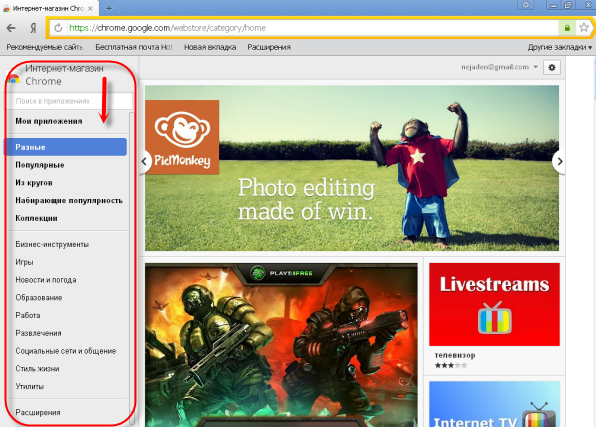
Расширения для Яндекс браузера
Тут можно выбирать плагины по категориям, популярности, по функционалу и т.д.
4. Устанавливаем расширение После выбора нужного расширения кликаем по нему мышкой и попадаем на страницу установки.
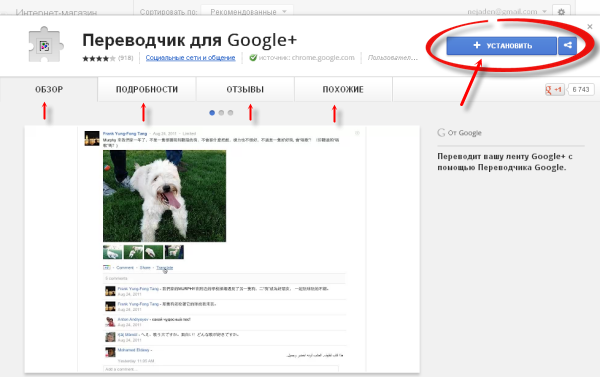
Установка расширения
Здесь мы видим вкладки, на которых можно посмотреть дополнительную информацию:
- Обзор
- Подробности
- Отзывы
- Похожие
Установка производится с помощью кнопки «установить» в верхней правой части экрана. Кликаем по этой кнопке и соглашаемся с установкой. Вот собственно и всё, расширение установлено в Яндекс Браузер. Как сделать Яндекс стартовой страницей в браузере написано здесь.
Управление расширениями в Яндекс Браузере
Чтобы получить доступ к управлению расширениями, нужно зайти в настройки браузера с помощью кнопки с шестерёнкой в правом верхнем углу.
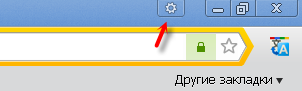
Настройки яндекс браузера
При клике по этой кнопке появляется выпадающее меню, в котором мы должны выбрать пункт «Настройки».
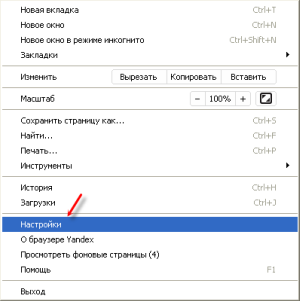
Настройки
А на следующей странице кликаем по пункту «Расширения»
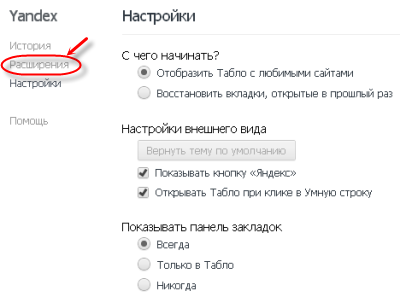
Пункт расширения
После чего мы попадаем на страницу управления расширениями яндекс браузера.
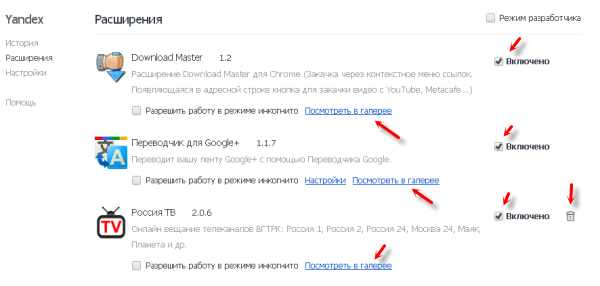
Управление расширениями Яндекс браузера
Здесь мы видим все установленные у нас расширения, которые мы можем отключать, включать, удалять и т.д. С этой страницы очень просто перейти в интернет-магазин Гугл Хром, для этого надо нажать на ссылку «Посмотреть в галерее» напротив любого плагина.
comp-on.ru